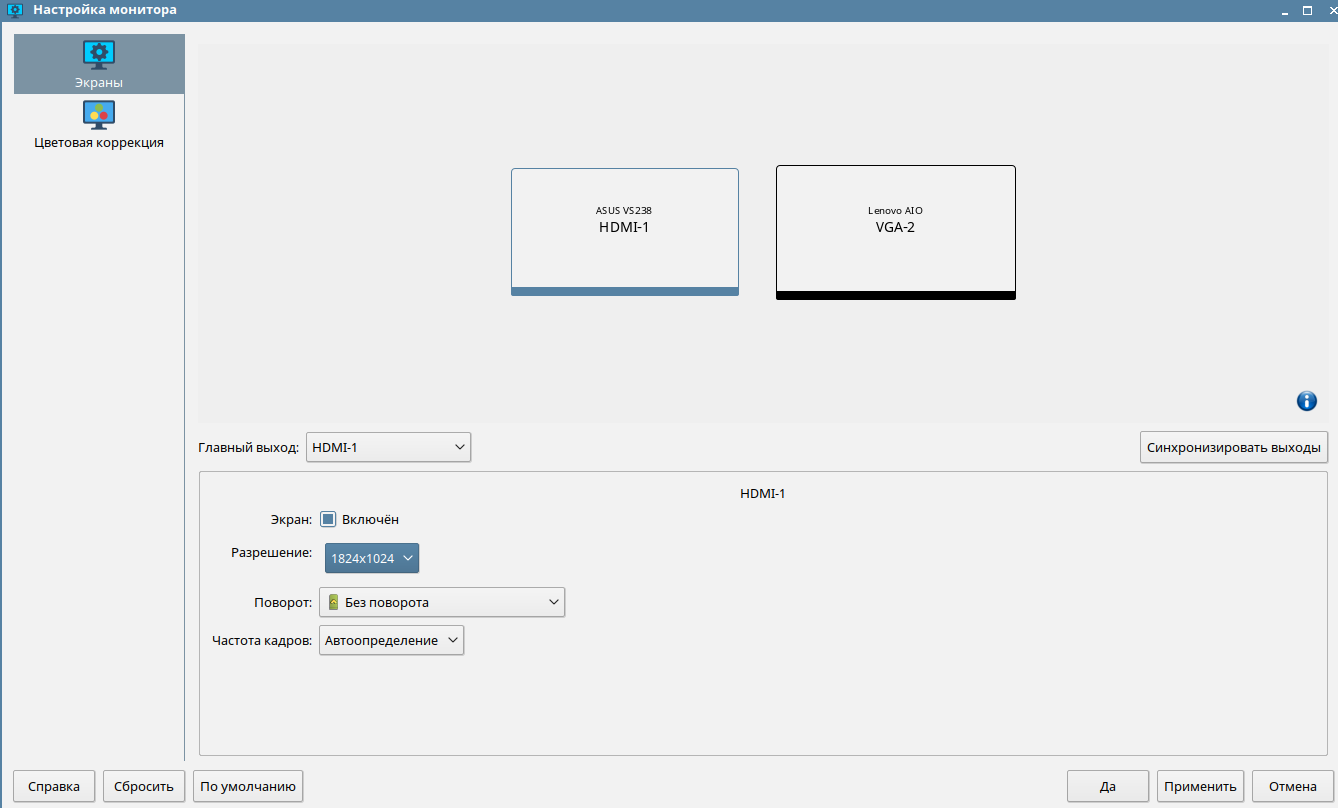- Устранение чрезмерного масштабирования экрана при нормальном разрешении монитора (1920х1080): настройка DPI
- Добавление собственного разрешения экрана в оснастку «Разрешение» контекстного меню «Настройка монитора. «
- Настройки размера панели задач и размера значков рабочего стола
- Сохранение настроек графического режима после перезагрузки
- [РЕШЕНО] не получается поставить разрешение экрана 1920х1080 60Мгц
- Fd1501h
- gosha
- Марат
- Вложения
- gosha
- Fd1501h
- Марат
Устранение чрезмерного масштабирования экрана при нормальном разрешении монитора (1920х1080): настройка DPI
При работе с мониторами высокого разрешения может некорректно выставляться значение разрешения экрана, что ведет к некорректному масштабированию экрана входа и/или рабочего стола (вход изображения за границы экрана). Разрешение экрана задается в точках на дюйм ( Dots Per Inch, DPI). При этом:
- Вывод команды xrandr показывает, что установлено достаточно низкое разрешение экрана (например, 640х480);
- В настройках монитора (Стартовая меню-панель Fly > Настройки > Настройки монитора) установлено низкое разрешение экрана;
- В файле /etc/X11/fly-dm/dpi указано высокое значение DPI (по умолчанию: 96, для планшетов может использоваться 220);
- В файле /etc/X11/fly-dm/fly-dmrc в параметре ServerArgsLocal указано высокое значение DPI (более 96, для планшетов может использоваться 220, для мобильных устройств — 120);
- В настройках шрифтов (Стартовая меню-панель Fly > Панель управления > Оформление Fly > Шрифты > Точек на дюйм) указано высокое значение DPI (более 96).
- При невозможности входа в графическую сессию выполнить следующие действия:
- Переключиться в консоль (Ctrl+Alt+F1 на физических машинах, или RCtrl+F1 на VirtualBox или через меню на Qemu);
- Выполнить вход в консольную сессию от имени пользователя-администратора;
Если для dpi не указано никакое значение, то применяется стандартное значение 96.
Добавление собственного разрешения экрана в оснастку «Разрешение» контекстного меню «Настройка монитора. «
Открыть терминал и выполнить следующие действия:
- С помощью команды cvt проверить, доступно ли требуемое разрешение. Если разрешение доступно (в примере ниже — разрешение 1824 на 1024) команда выдаст строку настроек монитора для этого разрешения:
cvt 1824 1024
# 1824×1024 59.86 Hz (CVT) hsync: 63.63 kHz; pclk: 154.75 MHz
Modeline «1824x1024_60.00» 154.75 1824 1936 2128 2432 1024 1027 1037 1063 -hsync +vsyncДалее используются параметры настройки из второй строки, за исключением слова Modeline;
xrandr
Screen 0: minimum 320 x 200, current 1920 x 992, maximum 8192 x 8192
Virtual-1 connected primary 1920×992+0+0 (normal left inverted right x axis y axis) 0mm x 0mm
1920×992 60.00*+
1920×1200 59.95
1920×1080 60.00
1600×1200 59.95
1680×1050 60.00
1400×1050 60.00
1280×1024 59.95
1440×900 59.99
1280×960 59.99
1280×854 59.95
1280×800 59.96
1280×720 59.97
1152×768 59.95
1024×768 59.95
800×600 59.96
848×480 59.94
720×480 59.94
640×480 59.94
Virtual-2 disconnected (normal left inverted right x axis y axis)
Virtual-3 disconnected (normal left inverted right x axis y axis)
Virtual-4 disconnected (normal left inverted right x axis y axis)
1824x1024_60.00 (0x3b4) 154.750MHz -HSync +VSync
h: width 1824 start 1936 end 2128 total 2432 skew 0 clock 63.63KHz
v: height 1024 start 1027 end 1037 total 1063 clock 59.86Hz - При работе в графической сессии:
- Использовать в контекстном меню пункт «Настройка монитора. «;
- Убедиться, что новое разрешение появилось в оснастке «Разрешение»;
- Применить новое разрешение:
Настройки размера панели задач и размера значков рабочего стола
- Выбрать «Пуск» -> «Панель управления» -> «Рабочий стол» -> «Оформление Fly» -> «Темы» -> Размеры»;
- Отметить пункт «Автоматически» или снять отметку «Автоматически» и выбрать нужные параметры;
- Нажать кнопку «Применить».
Изменение размера иконок во вкладке «Панель управления» и изменение шрифта
Эта опция устанавливает значение DPI для шрифтов, что может быть полезно когда реальное DPI аппаратуры определено неверно или используются низкокачественные шрифты, отображающиеся некорректно или некачественно при использовании DPI, отличных от 96 или 120.
В обычных случаях использовать эту опцию не рекомендуется. Для выбора DPI лучше явно настраивать X-сервер, если возможно (например, через параметр DisplaySize в xorg.conf или добавляя параметр -dpi value в ServerLocalArgs= в файле /etc/X11/fly-dm/fly-dmrc).
Когда шрифт отрисовывается некорректно или некачественно с реальным DPI, лучше использовать другой шрифт или установить конфигурацию хитинга.
- Выбрать «Пуск» -> «Панель управления»-> «Рабочий стол» -> «Оформление Fly» -> «Шрифты» -> «Точек на дюйм»;
- Установить значение 96 или «По умолчанию» (или подобрать иное приемлемое значение);
- Нажать кнопку «Применить» ;
- «Перезапустить приложение»
Сохранение настроек графического режима после перезагрузки
Для сохранения настроек графического режима после перезагрузки:
- Определить имеющиеся видеовыходы и видеорежим, который должен восстанавливаться после перезагрузки для каждого видеовыхода. Это можно сделать выполнив команду xrandr без параметров:
Screen 0: minimum 320 x 200, current 3840 x 1080, maximum 7680 x 7680 HDMI-1 connected primary 1920x1080+0+0 (normal left inverted right x axis y axis) 477mm x 268mm 1920x1080 60.00*+ 50.00 59.94 1920x1080i 60.00 50.00 59.94 1680x1050 59.88 1280x1024 75.02 60.02 1440x900 74.98 59.90 1280x720 60.00 50.00 59.94 1024x768 75.03 60.00 800x600 75.00 60.32 720x576 50.00 720x576i 50.00 720x480 60.00 59.94 720x480i 60.00 59.94 640x480 75.00 72.81 66.67 60.00 59.94 720x400 70.08HDMI-2 connected 1920x1080+1920+0 (normal left inverted right x axis y axis) 477mm x 268mm 1280x1024_75.00 74.90 + 1920x1080 60.00*+ 59.94 1680x1050 59.88 1280x1024 75.02 60.02 1440x900 74.98 59.90 1280x720 60.00 59.94 1024x768 75.03 60.00 800x600 75.00 60.32 720x480 60.00 59.94 640x480 75.00 72.81 66.67 60.00 59.94 720x400 70.08
В выводе показано наличие двух видеовыходов (HDMI-1 и HDMI-2), далее в примере используется видеовыход HDMI-1 и видеорежим 1920х1080;
# 1920x1080 59.96 Hz (CVT 2.07M9) hsync: 67.16 kHz; pclk: 173.00 MHz Modeline "1920x1080_60.00" 173.00 1920 2048 2248 2576 1080 1083 1088 1120 -hsync +vsync
xrandr --newmode "1920x1080_60.00" 173.00 1920 2048 2248 2576 1080 1083 1088 1120 -hsync +vsync
- «1920x1080_60.00» — имя видеорежима;
- 173.00 1920 2048 2248 2576 1080 1083 1088 1120 -hsync +vsync — строка параметров видеорежима, полученная с помощью команды cvt;
xrandr --addmode HDMI_1 "1920x1080_60.00" xrandr --output HDMI_1 --mode "1920x1080_60.00"
[РЕШЕНО] не получается поставить разрешение экрана 1920х1080 60Мгц
Прошу помощи. Никак не могу поставить разрешение экрана.
1. запускаю xrandr
#xrandr
xrandr: Failed to get size of gamma for output default
Screen 0: minimum 1024 X 768, current 1024 x 768, maximum 1024 x 768
default connected primary 1024×768+0+0 0mm x 0mm
1024×768 76.00*
#
2.
что делаю:
cvt 1920 1080 60
дает мне modeline
«1920х1080_60.00» 173,00 1920 . -hsync +vsync
добавляю режим через xrandr
xrandr —newmode «1920x1080_60.00» .
xrandr —addmode default «1920x1080_60.00»
режим добавляется, но все равно вначале пишет, что
xrandr: Failed to get size of gamma for output default
и когда пытаюсь установить вывод
xrandr —output default —mode «1920x1080_60.00»
пишет, что
xrandr: Failed to get size of gamma for output default
xrandr: Configured crtc 0 Failed
и ничего, конешно, не меняется.
Что делать?
компьютер имеет 2 видео выхода DisplayPort и один HDMI, но почему то их xrandr не видит.
видеокарта встроенная, скорее всего Intel® HD Graphics 630
компьютер HP PRODESC 400 i3
Fd1501h
Moderator
Прошу помощи. Никак не могу поставить разрешение экрана.
1. запускаю xrandr
#xrandr
xrandr: Failed to get size of gamma for output default
Screen 0: minimum 1024 X 768, current 1024 x 768, maximum 1024 x 768
default connected primary 1024×768+0+0 0mm x 0mm
1024×768 76.00*
#
2.
что делаю:
cvt 1920 1080 60
дает мне modeline
«1920х1080_60.00» 173,00 1920 . -hsync +vsync
добавляю режим через xrandr
xrandr —newmode «1920x1080_60.00» .
xrandr —addmode default «1920x1080_60.00»
режим добавляется, но все равно вначале пишет, что
xrandr: Failed to get size of gamma for output default
и когда пытаюсь установить вывод
xrandr —output default —mode «1920x1080_60.00»
пишет, что
xrandr: Failed to get size of gamma for output default
xrandr: Configured crtc 0 Failed
и ничего, конешно, не меняется.
Что делать?
компьютер имеет 2 видео выхода DisplayPort и один HDMI, но почему то их xrandr не видит.
видеокарта встроенная, скорее всего Intel® HD Graphics 630
компьютер HP PRODESC 400 i3
gosha
New member
Такая же ситуация бывла под Astralinux 1.5
После установки Astralinux 2.11.5 проблема исчезла.
Вероятно, в свежий драйвер xorg/ IntelGraphicsDriver добавлена поддержка нового чипа.
Марат
New member
#uname -a
Linux localhost 4.2.0-23-generic #23astra29 SMP Thu Apr 7 07:20:56 MSK 2016 x86_64 GNU/Linux
система ставилась с дисков, интернет подключения нет. В данный момент. Можно, в принципе, перетащить компьютер и подключить инет, но требуемой ситуации — система стоит в автономном режиме.
Файл Xorg.0.log — тут не всатвляется, пишет только 10000 символов, а он почти 21Кб — поэтому вставил файл (поменял-добавил расширение на .txt)
Вложения
gosha
New member
Что за видео контроллер ?
Похоже, что не поддерживается драйвером ядра из комплекта ОС ?
[ 21.124] (II) intel: Driver for Intel(R) Integrated Graphics Chipsets:
i810, i810-dc100, i810e, i815, i830M, 845G, 854, 852GM/855GM, 865G,
915G, E7221 (i915), 915GM, 945G, 945GM, 945GME, Pineview GM,
Pineview G, 965G, G35, 965Q, 946GZ, 965GM, 965GME/GLE, G33, Q35, Q33,
GM45, 4 Series, G45/G43, Q45/Q43, G41, B43
[ 21.124] (II) intel: Driver for Intel(R) HD Graphics: 2000-6000
[ 21.124] (II) intel: Driver for Intel(R) Iris(TM) Graphics: 5100, 6100
[ 21.124] (II) intel: Driver for Intel(R) Iris(TM) Pro Graphics: 5200, 6200, P6300
[ 21.124] (II) modesetting: Driver for Modesetting Kernel Drivers: kms
[ 21.124] (II) FBDEV: driver for framebuffer: fbdev
[ 21.124] (II) VESA: driver for VESA chipsets: vesa
[ 21.124] (++) using VT number 7
[ 21.316] (EE) open /dev/dri/card0: No such file or directory
[ 21.316] (WW) Falling back to old probe method for modesetting
[ 21.316] (EE) open /dev/dri/card0: No such file or directory
Поэтому переходит на самый тупой, ничего не умеющий драйвер:
21.353] (**) FBDEV(1): claimed PCI slot 0@0:2:0
[ 21.353] (II) FBDEV(1): using default device
Fd1501h
Moderator
#uname -a
Linux localhost 4.2.0-23-generic #23astra29 SMP Thu Apr 7 07:20:56 MSK 2016 x86_64 GNU/Linux
система ставилась с дисков, интернет подключения нет. В данный момент. Можно, в принципе, перетащить компьютер и подключить инет, но требуемой ситуации — система стоит в автономном режиме.
Файл Xorg.0.log — тут не всатвляется, пишет только 10000 символов, а он почти 21Кб — поэтому вставил файл (поменял-добавил расширение на .txt)
Марат
New member
У меня Astra Linux (Орел) — я толком не смогу сказать, CE или SE (как я понимаю это Standart Ediion / Common Edition) ?
по крайней мере на дисках написано «ОС общего назначения» — наверное, тогда CE :^)
если скачать новую версию — наверное надо будет полностью по новой переустанавливать или достаточно сделать что то типа upgrade?
ответ от lspci:
00:00.0 Host bridge: Intel Corporation Device 590f (rev 06)
00:02.0 VGA compatible controller: Intel Corporation Device 5912 (rev 04)
00:14.0 USB controller: Intel Corporation Device a2af
00:14.2 Signal processing controller: Intel Corporation Device a2b1
00:16.0 Communication controller: Intel Corporation Device a2ba
00:16.3 Serial controller: Intel Corporation Device a2bd
00:17.0 SATA controller: Intel Corporation Device a282
00:1c.0 PCI bridge: Intel Corporation Device a297 (rev f0)
00:1f.0 ISA bridge: Intel Corporation Device a2c6
00:1f.2 Memory controller: Intel Corporation Device a2a1
00:1f.3 Audio device: Intel Corporation Device a2f0
00:1f.4 SMBus: Intel Corporation Device a2a3
00:1f.6 Ethernet controller: Intel Corporation Device 15e3
01:00.0 Network controller: Intel Corporation Device 24fd (rev 78)
кстати, видеокарта встроенная (на плате). а не PCI
или это не имеет значения в данном случае?